win7屏幕常亮设置教程 如何设置win7屏幕长时间亮
更新时间:2023-05-21 17:11:45作者:yang
win7屏幕常亮设置教程,不少用户在使用Windows 7操作系统时会遇到屏幕常亮的问题,有时候在长时间不用电脑的情况下,屏幕会自动进入省电模式,这不仅会打扰用户,还会影响电脑的稳定性和寿命。那么该怎么设置Win7屏幕长时间亮呢?下面就为大家介绍一下具体的设置方法。
具体方法:
1、在计算机桌面的左下角点击win图标,在弹出的菜单中选择【控制面板】选项。
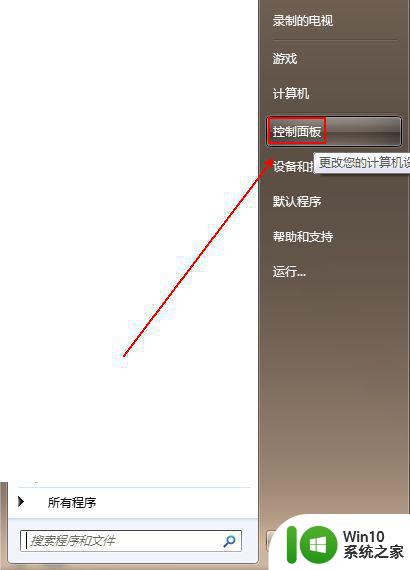
2、在【控制面板】文件夹内将【查看方式】更改为【类别】选项。
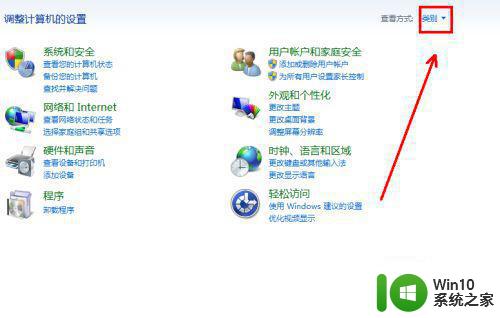
3、在下方的程序列表中双击【外观和个性化】选项。
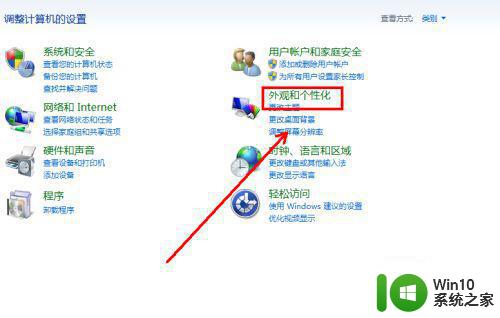
4、在【外观和个性化】文件夹的左侧点击【硬件和声音】选项。
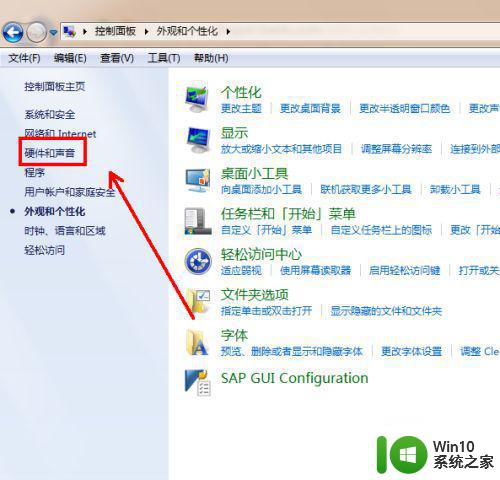
5、在【硬件和声音】选项的右侧单击【电源选项】选项。
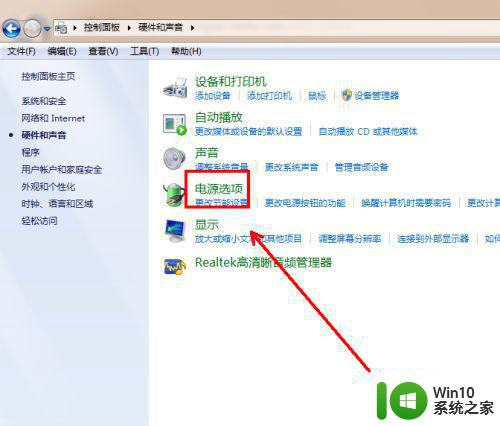
6、在【电源选项】文件夹内点击【选择关闭显示器的时间】选项。
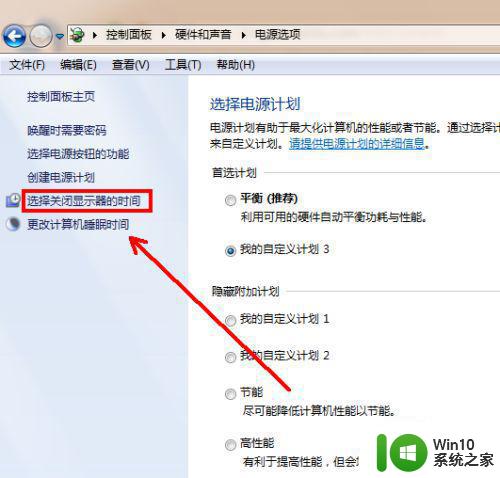
7、在【关闭显示器】中选择【从不】选项。
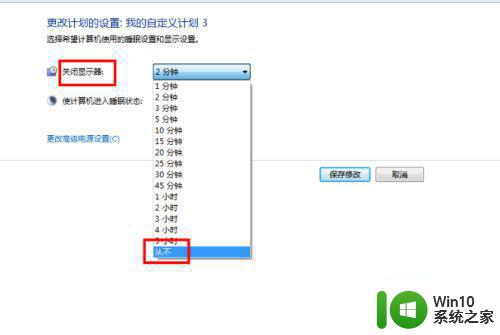
8、最后点击【保存修改】按钮即可。
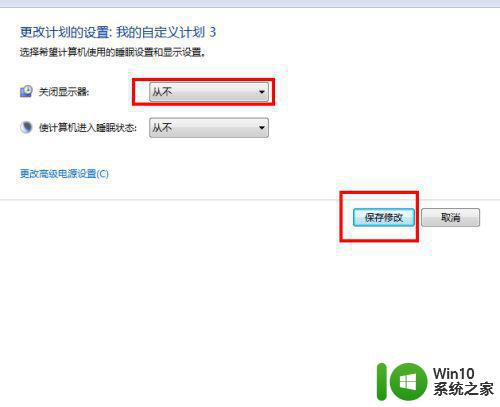
如果你需要在Win7上长时间使用计算机,你可以通过重置屏幕保护和禁用电源管理来使屏幕始终亮着。这些简单而有效的方法可以极大地提高你的工作效率,同时也可以使你的计算机在更长时间内保持稳定。
win7屏幕常亮设置教程 如何设置win7屏幕长时间亮相关教程
- win7电脑如何设置屏幕常亮 win7电脑如何设置屏幕常亮时间
- win7电脑如何设置屏幕常亮 win7电脑屏幕常亮设置方法
- win7电脑怎么屏幕一直亮着 win7系统如何设置屏幕常亮
- 如何在win7台式电脑上调节屏幕亮度保护眼睛健康 台式电脑win7系统如何设置屏幕亮度适合长时间使用
- win7电脑屏幕长时间不休眠如何设置 如何保持win7电脑屏幕常亮不自动熄灭
- win7怎么让屏幕一直亮 win7如何设置屏幕常亮
- win7屏幕长亮设置方法 如何让w7显示器保持常亮状态
- 如何设置win7电脑亮屏时间 win7亮屏时间设置方法
- win7设置屏幕保护时间方法 w7屏幕保护时间设置教程
- 如何让win7电脑屏幕一直亮着 window7设置屏幕常亮方法
- win7屏幕亮度怎么设置 Win7屏幕亮度调节在哪里设置
- win7屏幕显示时间如何设置 win7屏幕显示时间设置方法
- window7电脑开机stop:c000021a{fata systemerror}蓝屏修复方法 Windows7电脑开机蓝屏stop c000021a错误修复方法
- win7访问共享文件夹记不住凭据如何解决 Windows 7 记住网络共享文件夹凭据设置方法
- win7重启提示Press Ctrl+Alt+Del to restart怎么办 Win7重启提示按下Ctrl Alt Del无法进入系统怎么办
- 笔记本win7无线适配器或访问点有问题解决方法 笔记本win7无线适配器无法连接网络解决方法
win7系统教程推荐
- 1 win7访问共享文件夹记不住凭据如何解决 Windows 7 记住网络共享文件夹凭据设置方法
- 2 笔记本win7无线适配器或访问点有问题解决方法 笔记本win7无线适配器无法连接网络解决方法
- 3 win7系统怎么取消开机密码?win7开机密码怎么取消 win7系统如何取消开机密码
- 4 win7 32位系统快速清理开始菜单中的程序使用记录的方法 如何清理win7 32位系统开始菜单中的程序使用记录
- 5 win7自动修复无法修复你的电脑的具体处理方法 win7自动修复无法修复的原因和解决方法
- 6 电脑显示屏不亮但是主机已开机win7如何修复 电脑显示屏黑屏但主机已开机怎么办win7
- 7 win7系统新建卷提示无法在此分配空间中创建新建卷如何修复 win7系统新建卷无法分配空间如何解决
- 8 一个意外的错误使你无法复制该文件win7的解决方案 win7文件复制失败怎么办
- 9 win7系统连接蓝牙耳机没声音怎么修复 win7系统连接蓝牙耳机无声音问题解决方法
- 10 win7系统键盘wasd和方向键调换了怎么办 win7系统键盘wasd和方向键调换后无法恢复
win7系统推荐
- 1 风林火山ghost win7 64位标准精简版v2023.12
- 2 电脑公司ghost win7 64位纯净免激活版v2023.12
- 3 电脑公司ghost win7 sp1 32位中文旗舰版下载v2023.12
- 4 电脑公司ghost windows7 sp1 64位官方专业版下载v2023.12
- 5 电脑公司win7免激活旗舰版64位v2023.12
- 6 系统之家ghost win7 32位稳定精简版v2023.12
- 7 技术员联盟ghost win7 sp1 64位纯净专业版v2023.12
- 8 绿茶ghost win7 64位快速完整版v2023.12
- 9 番茄花园ghost win7 sp1 32位旗舰装机版v2023.12
- 10 萝卜家园ghost win7 64位精简最终版v2023.12